Ret Google Chrome er holdt op med at fungere fejl [LØST]
Miscellanea / / November 28, 2021
Ret Google Chrome er holdt op med at fungere fejl: Nu er dette et mærkeligt problem, fordi for få specifikke websteder går min google chrome ned og giver fejlen "Google Chrome er holdt op med at fungere". Jeg har ikke fundet ud af, hvad der forårsager denne fejl, og hvornår den begyndte at dukke op. Jeg har brugt Chrome fra begyndelsen, og lige pludselig begyndte det bare at dukke op fejlmeddelelsen, men bare rolig sammen, vi vil helt sikkert løse problemet.
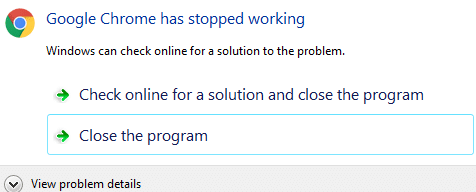
Indhold
- Ret Google Chrome er holdt op med at fungere fejl [LØST]
- Metode 1: Slet præferencemappe
- Metode 2: Afinstaller modstridende software
- Metode 3: Omdøb standardmappe
- Metode 4: Kør System File Checker (SFC)
- Metode 5: Deaktiver apps og udvidelser
- Metode 6: Diverse rettelser
Ret Google Chrome er holdt op med at fungere fejl [LØST]
Metode 1: Slet præferencemappe
1. Tryk på Windows-tasten + R og kopier følgende ind i dialogboksen:
%USERPROFILE%\Local Settings\Application Data\Google\Chrome\User Data\

2. Indtast mappens standard og søg efter filen "Præferencer.“
3. Slet den fil, og genstart Chrome for at kontrollere, om problemet er løst eller ej.
BEMÆRK: Lav først en sikkerhedskopi af filen.
Metode 2: Afinstaller modstridende software
Noget software på din computer kan komme i konflikt med Google Chrome og få det til at gå ned. Dette inkluderer malware og netværksrelateret software, der forstyrrer Google Chrome. Google Chrome har en skjult side, der fortæller dig, om nogen software på dit system er kendt for at være i konflikt med Google Chrome. For at få adgang til det, skriv chrome://konflikter ind i Chromes adresselinje, og tryk på Enter. Hvis du har modstridende software på dit system, bør du opdatere den til den nyeste version, deaktivere den eller afinstallere den (sidste trin).

Metode 3: Omdøb standardmappe
1.Hvis du ser denne fejlmeddelelse gentagne gange, kan din browserbrugerprofil være beskadiget. Prøv først at flytte standardundermappen fra din brugerdatamappe for at se, om det løser problemet: Indtast tastaturgenvejen Windows-tast+R for at åbne kør. Indtast følgende i adresselinjen i kørselsvinduet, der vises:
Windows XP: %USERPROFILE%\Local Settings\Application Data\Google\Chrome\User Data\ Windows Vista/Windows 7/Windows 8/10: %LOCALAPPDATA%\Google\Chrome\User Data\ Mac OS X: ~/Library/Application Support/Google/Chrome/Default Linux: ~/.config/google-chrome/Default
2. Klik på OK, og i vinduet, der åbnes, omdøb "Standard"-mappen som "Backup".
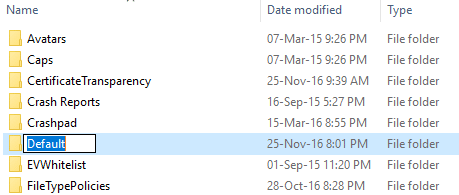
3. Flyt mappen "Backup" fra mappen "Brugerdata" et niveau op til mappen "Chrome".
4. Tjek igen, hvis dette løser dit problem.
Metode 4: Kør System File Checker (SFC)
1.Google anbefaler at køre kommandoen sfc /scannow på en kommandoprompt i Windows for at sikre, at alle Windows-filer fungerer fint.
2. Højreklik på Windows-tasten og vælg kommandoprompt med administratorrettigheder.
3. Efter at det åbner, skriv sfc /scannow og vent på, at scanningen er fuldført.

Metode 5: Deaktiver apps og udvidelser
Deaktiver apps og udvidelser
(1) Skriv "chrome://extensions/" i URL-linjen.
(2) Deaktiver nu alle udvidelser.
Fjern apps
(1) Skriv "chrome://apps/" i google chromes adresselinje.
(2) Højre, klik på det –> Fjern fra Chrome.
Metode 6: Diverse rettelser
1.Sidste mulighed, hvis intet løser problemet, er at afinstallere chrome og igen installere en ny kopi, men der er en hak,
2. Afinstaller Chrome fra denne software.
3. Nu gå her og download den nyeste version af Chrome.
Anbefalet til dig:
- Ret fejl 1603: Der opstod en fatal fejl under installationen
- Sådan repareres BOOTMGR mangler Windows 10
- Fix Vi kunne ikke fuldføre opdateringerne, Fortryder ændringer
- Ret fejl 107 (net:: ERR_SSL_PROTOCOL_ERROR)
Genstart din computer efter geninstallation af google chrome, og du har med succes rettelse Google Chrome er holdt op med at fungere fejl men hvis du stadig har spørgsmål vedrørende dette indlæg, er du velkommen til at stille dem i kommentarfeltet.
![Ret Google Chrome er holdt op med at fungere fejl [LØST]](/uploads/acceptor/source/69/a2e9bb1969514e868d156e4f6e558a8d__1_.png)


